题目内容
如何在Excel 2010中使用迷你图工具对已经生成的迷你图进行美化?
题目答案
确保选中迷你图所在的单元格,然后切换到“迷你图工具”的“设计”上下文选项卡,并在“样式”选项组中单击【其他】按钮。
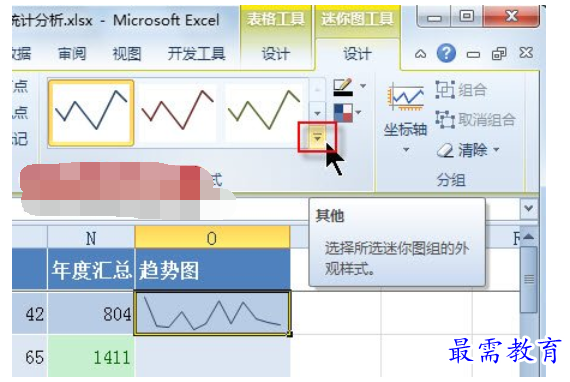
在随即打开的“迷你图样式库”中选择一种漂亮的样式。
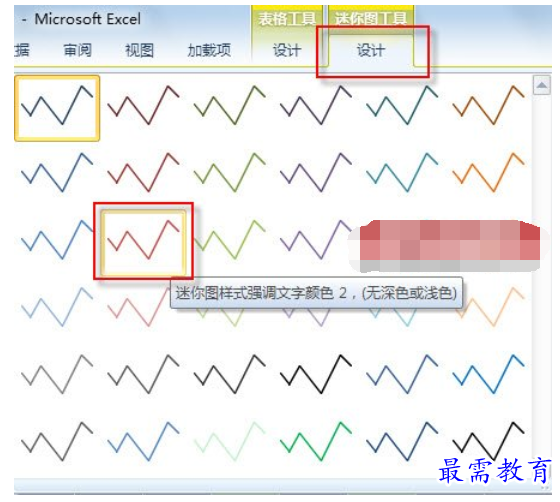
在“显示”选项组中单击选中“高点”和“低点”复选框,以便在图表中突出显示最高值和最低值。
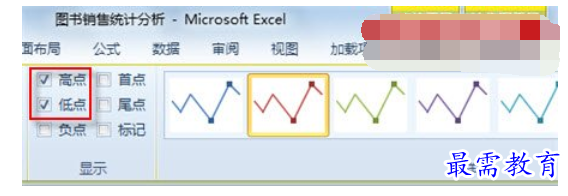
为了让图表中的最高值和最低值可以更好的区别开来,可以通过更改“标记颜色”来达到目的。单击“样式”选项组中的【标记颜色】按钮,然后将鼠标指向“高点”选项,在颜色库中选择合适的颜色,如“绿色”,鼠标单击目标颜色,即可完成更改。
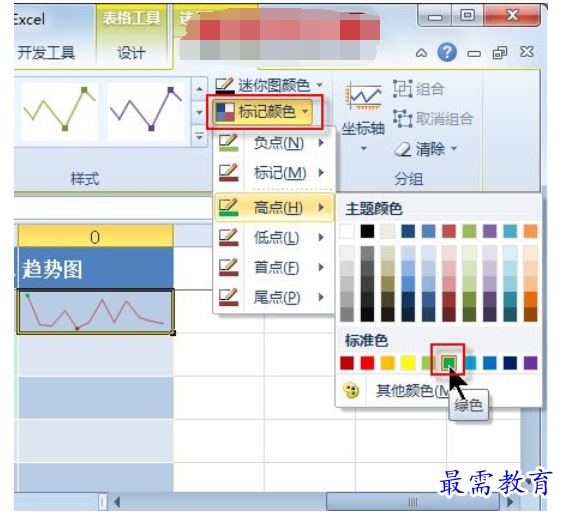
一个精美的迷你图设计完成后,可以通过向下拖动迷你图所在单元格右下角的填充手柄,将其复制到其他单元格中(就像复制Excel公式一样),从而快速创建一组迷你图。
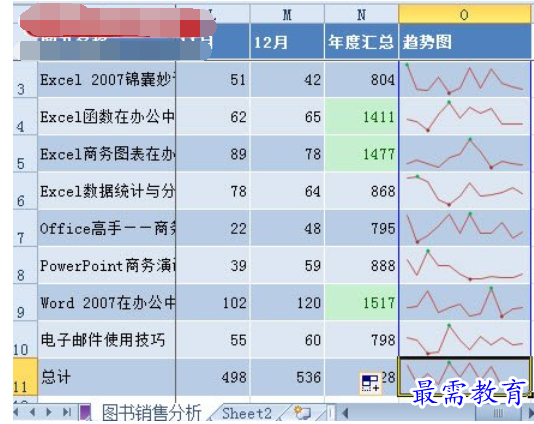




点击加载更多评论>>